macOS系统设置朗读文本内容延迟时间的方法
2021-03-04 17:08作者:下载吧
macOS系统作为苹果电脑专用的操作系统,在具体的功能设置和安全保障方面,都做的非常好,而且还给用户提供了很多智能的工具,让电脑的操作变得更加人性化。我们在使用这款操作系统的时候,常常会使用文本朗读功能朗读文本。而在朗读文本的时候,我们还可以根据自己的需要设置朗读文本内容的延迟时间。鉴于很多朋友对该系统的使用方法不是很熟悉,从而不知道怎么对其操作。那么接下来小编就给大家详细介绍一下macOS系统设置朗读文本内容延迟时间的具体操作方法,有需要的朋友可以看一看。

方法步骤
1.首先打开电脑,我们在电脑桌面的底部可以找到一个齿轮状按钮,该按钮表示系统偏好设置,点击它即可。

2.接着就会进入到系统偏好设置页面,我们在页面上找到“辅助功能”选项,点击它即可进入到辅助功能页面。
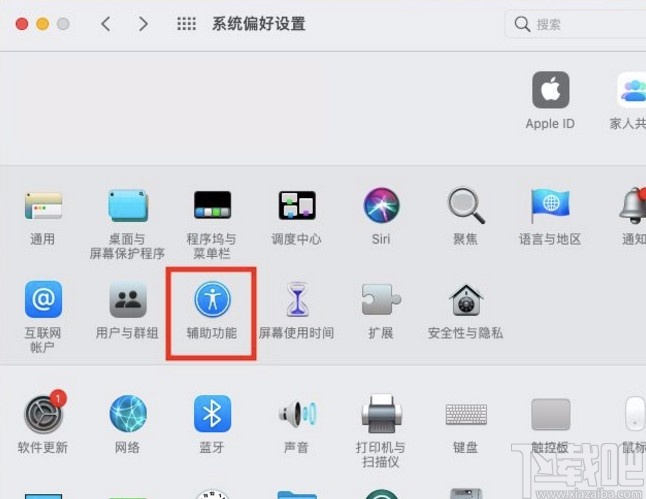
3.接下来在辅助功能页面中,我们在页面左侧找到“朗读内容”选项,点击该选项,界面上就会出现相应的操作选项。
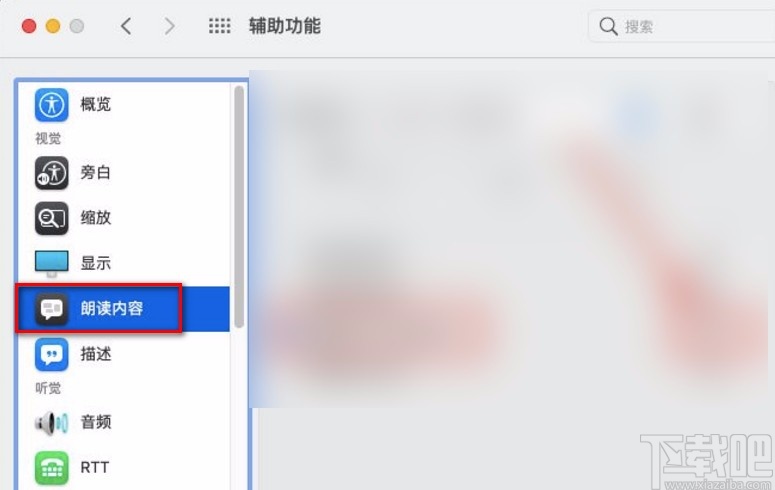
4.随后在界面上找到“朗读指针下方的项目”选项并勾选,再点击其后面的“选项”按钮,即可进行下一步操作。
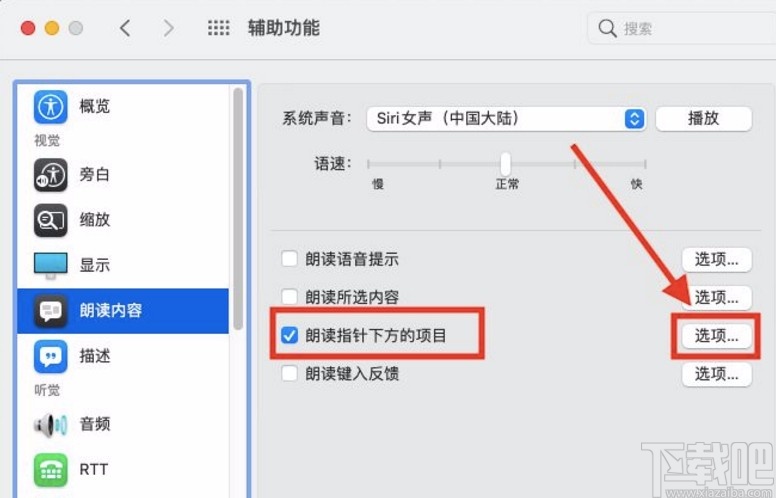
5.最后界面上就会出现一个窗口,我们在窗口中可以看到一个延迟时间光标尺,拖动光标尺上的小光标,就能设置延迟时间;并点击窗口右下角的“好”按钮,即可完成全部的操作步骤。
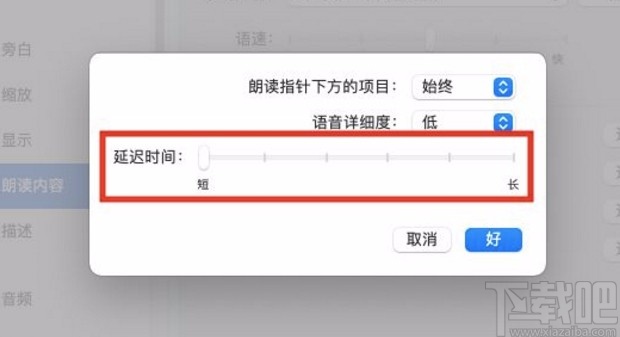
以上就是小编给大家整理的macOS系统设置朗读文本内容延迟时间的具体操作方法,方法简单易懂,有需要的朋友可以看一看,希望这篇教程对大家有所帮助。